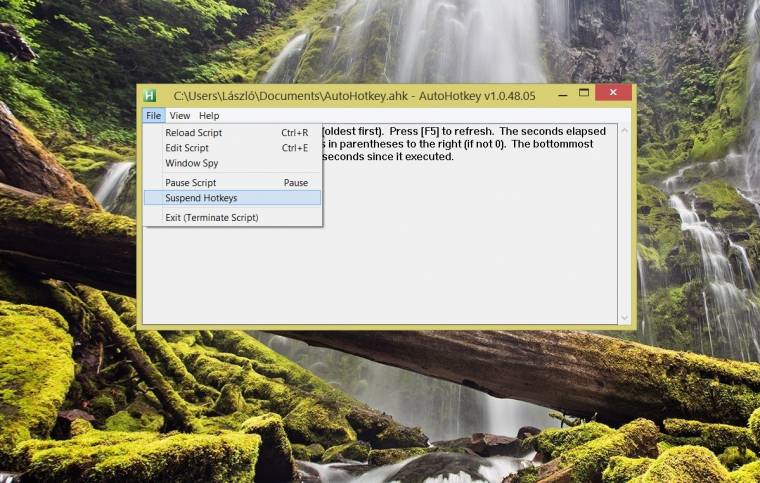Legyen valakinek akármilyen jó gamer billentyűzete, egy véletlen mellényomás a Windows-gombra, és kis balszerencsével máris oda, amit addig elért. Ez pedig azért van, mert a Windows operációs rendszert alapból nem kifejezetten a játékosoknak tervezték. Éppen emiatt a játékokban meglehetősen zavaró tud lenni, amikor véletlenül lenyomjuk a Windows-gombot vagy például az Alt + Tab billentyűkombinációt: a rendszer egyszerűen visszavisz minket az Asztalra.
Miközben sokszor az áthelyezett vagy eltüntetett Windows-gomb feláras extra egy billentyűzetnél, egyesek pedig inkább kiszedik a helyéről, addig a zavaró tényező kiiktatására jobb módszer is létezik: például a szoftveres letiltás.

A Windows-gomb végleges deaktiválása nem feltétlenül ideális módszer, hiszen a Start menü megnyitása mellett számos billentyűkombinációt is erre építenek a Microsoft operációs rendszerei. Sokkal jobb, ha a gombot csak átmenetileg iktatjuk ki egy speciális célprogrammal. Ilyen az AutoHotkey is, amivel megregulázhatjuk a billentyűket, letiltva azok alapértelmezett funkcióját.
Van megoldás
Az AutoHotkey nem csak a Windows-gombot tudja korlátozni, szükség esetén kombinációkat is letilthatunk vele, és egyedileg is bővíthetjük a listánkat. Az Alt + Tab és a Win + Tab például az alkalmazások közötti váltásra kitalált ablakot dobja fel, ami szintén nem túl szerencsés egy játékmenet közben. A Registryben hiába próbálnánk megoldást keresni, nem tilthatjuk le ezeket a párosításokat, az AutoHotkey viszont ezekre a helyzetekre is felkészült. A programban az is beállítható, hogy a korlátozások csak a kiválasztott alkalmazásokban, az egyedileg felvett játékokban legyenek érvényesek.
Az AutoHotkey használata
Első lépésben töltsük le az AutoHotkey programot, majd telepítsük azt. Ezután indítsuk el, és kattintsunk a File, Edit Script menüpontra. Töröljük ki az alapértelmezett script tartalmát, és másoljuk be az üres helyre a második lépésben látható sorokat.
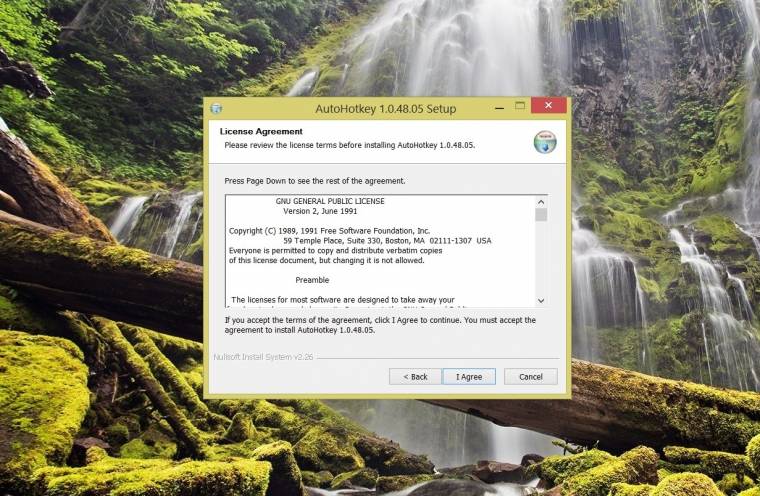
A bal oldali Windows-gomb letiltásához gépeljük be a következő kifejezést:
; Disable Left Windows Key
LWin::Return
A jobb Windows-gombot a fent látható módon, "Right" és "RWin" előtaggal iktathatjuk ki.
Azt Alt + Tabot és a Win + Tabot így lehet letiltani:
; Disable Alt+Tab
!Tab::Return
; Disable Windows Key + Tab
#Tab::Return
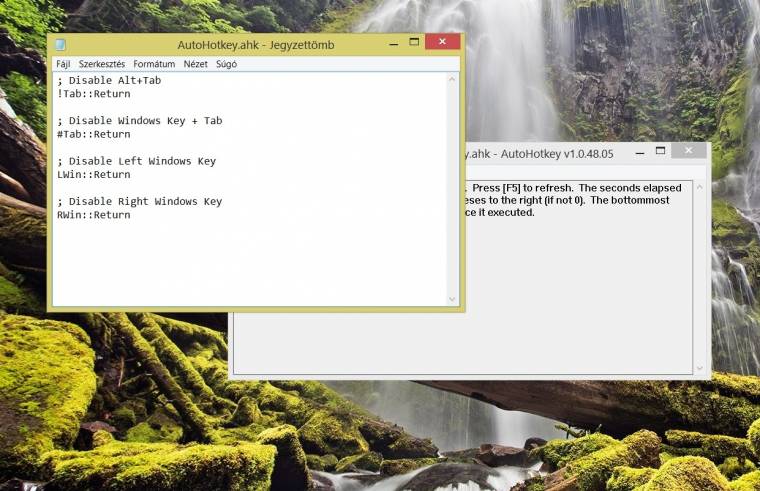
Mentsük a Jegyzettömb tartalmát, majd kattintsunk az AutoHotkeyben a File, Reload Script gombra. Innentől kezdve a program korlátozza a beállított gombokat, így ha megnyomjuk őket, semmi sem történik. Az alkalmazás minden indításnál betölti ezt a scriptet.
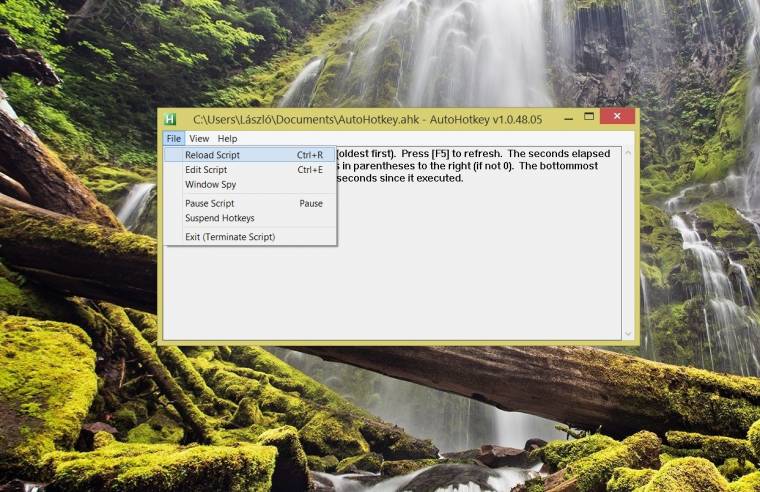
Amikor nem játszunk, és nincs szükség a kiválasztott elemek letiltására, akkor a korlátozást feloldhatjuk a File, Suspend Hotkeys paranccsal a programon belül. Természetesen a program bezárása, majd a játék előtt való elindítása is jó megoldás.